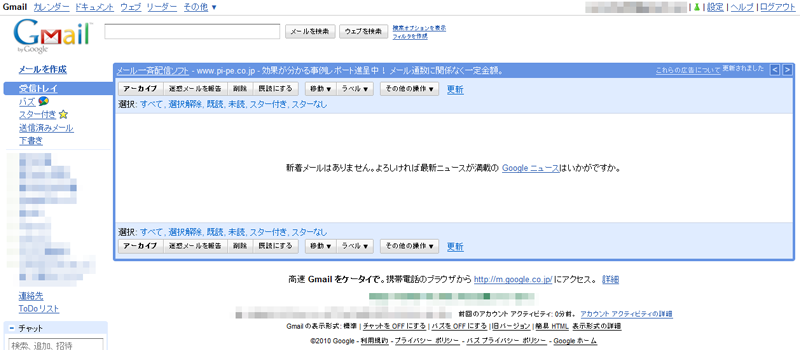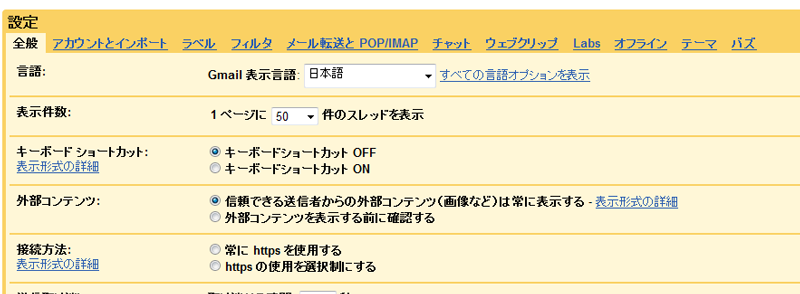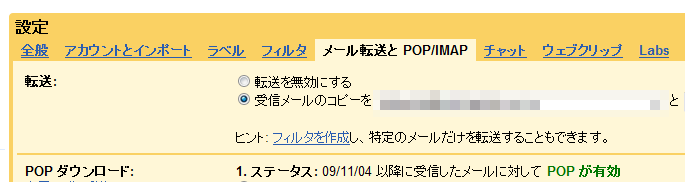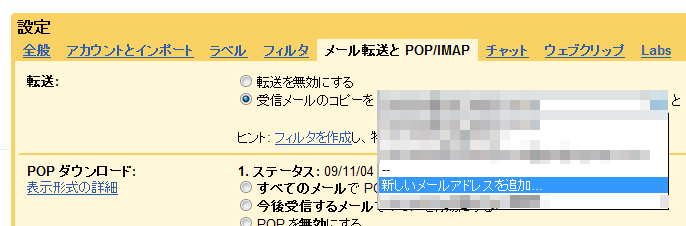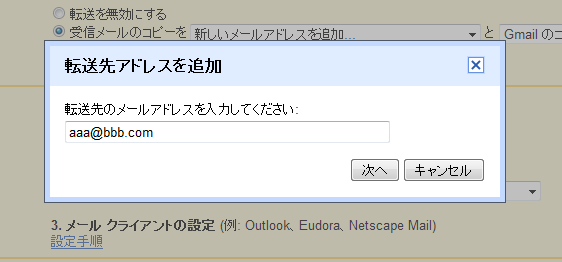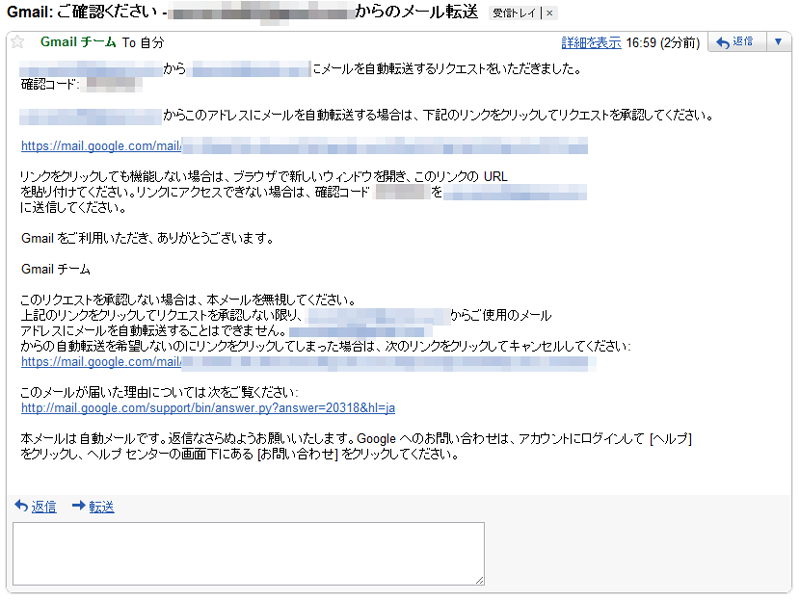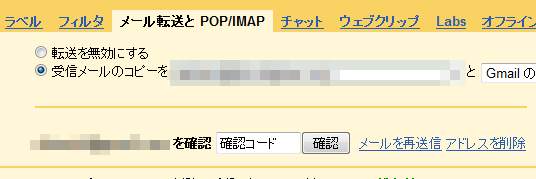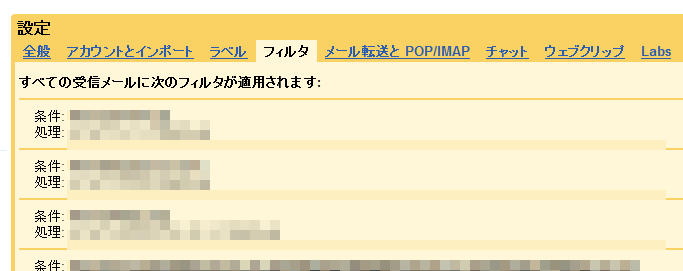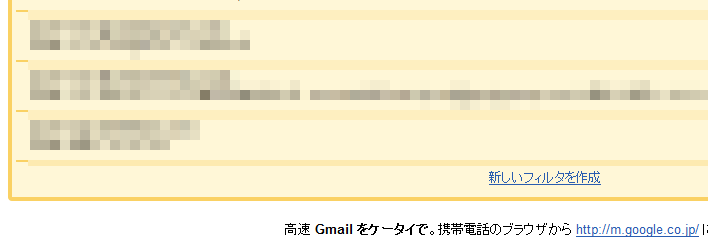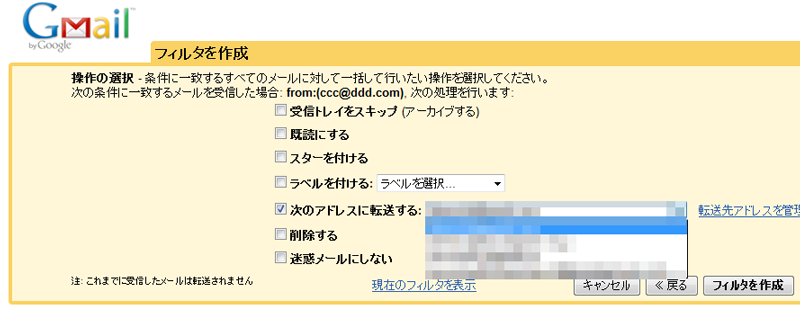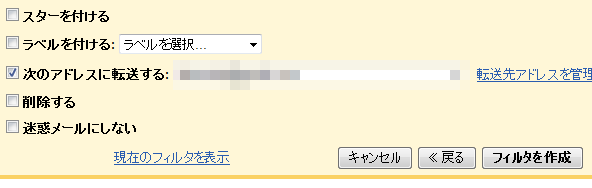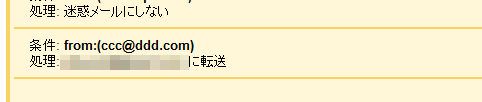ようこそ「iBLOG」へ♪
期待しすぎずに、眺める程度でいいので読んでいただけるとうれしいです。
*各エントリーに関連しないコメントは、iBLOG Comment Boxまでお願いします。
*上記以外への応援コメントは確認しますが、公開しませんので、ご了承ください。
*業者と思われる方からの読者登録は、お断りしています。

Google|Gmailのフィルタを利用した別アドレスへの自動転送設定方法の図解
備忘録というわけではないのですが、Gmailのメール自動転送設定について、ある方にお教えする機会がありましたので、この場で図解します。せっかくなので、みなさんにも公開します。
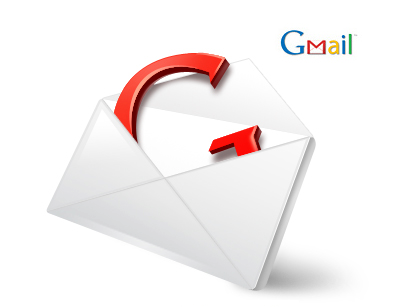
(via:WEBサービス | フリーソフト,Windows PC活用情報局 - Part 3 )
まずは、基本的なところから、説明します。
(0)Gmailのいろいろ
Gmailとは?
- Googleが無料提供しているWEBメールサービスのことです。
link:Gmail - Wikipedia
link:Gmail: Gmail の充実した機能
link:Gmail とは何ですか。 - Gmail ヘルプ
WEBメールとは?
- WEB(WEBブラウザで閲覧できるページ)上でメールの送受信、転送等ができる仕組みです。WEBメールの中には、POPやIMAPが利用可能なものもあり、例えば、OutlookなどのクライアントソフトウェアでGmail宛のメールを送受信できたり、逆に、他のメールアドレスでPOP、IMAPが提供されていれば、Gmailに全てのアカウントを集約することも可能です。
link:Webメール - Wikipedia
link:Webメールとは 【web mail】 - 意味/解説/説明/定義 : IT用語辞典
link:POPメールとWebメールの違い
自動転送とは?
- 仕分けルール、フィルタなど、ある条件(差出人、件名、キーワードなど)の場合に、別のメールアドレスに自動的に転送することです。全てのメールを自動転送する場合もあります。
Gmailで受信したメールを全て自動転送する場合は、こちらをご参照ください。
link:別のメール アカウントにメールを自動転送する - Gmail ヘルプ
Ontlookで受信したメールを自動転送する場合は、こちらをご参照ください。
link:受信したメッセージを他の電子メール アカウントに自動的に転送する - Outlook - Microsoft Office Online
Gmailを利用するには?
- Googleのアカウントを開設(作成)すれば、Gmailが使えるようになります。Googleアカウントを開設することで、その他のiGoogle、カレンダー、アラートなどなど、Googleが提供している様々なサービスも利用できます。
link:Google アカウント
では、Gmailが利用可能な環境になったことを前提に、ある条件に合致するメールを他のメールアドレスに自動転送する設定を図解します(図は縮小しているものもありますので、クリックすると拡大表示されます。また、プライバシー情報にはモザイクをかけています。漏れていたらどうしよう・・・。善意ある方からのこそっと指摘を期待しています。)。
なお、確かなデータではないですが、2010年4月以前と同5月以降とでは、手順がひとつ増えた(転送先のメールアカウントでの認証手続きが追加)ので、現時点(2010年5月29日)で全てを解説しているページは、ここしかないと思われます。Googleのヘルプページでも、フィルタを利用した自動転送について、包括的に説明されているページは見つかりませんでした。
(1)GoogleアカウントでGmailにログインすると、次のような画面が表示されます。
(2)この画面の右上に「設定」というテキストリンクがありますので、それをクリックしてください。
(3)設定画面が表示されます。画面上のメニューから「メールの転送とPOP/IMAP」をクリックしてください。
(4)メール転送とPOP/IMAP画面が表示されます。「転送:」の「受信メールのコピーを」のラジオボタンをクリックして選択してください。
(5)続いて、「受信メールのコピーを」の右にあるプルダウンメニューから「新しいメールアドレスを追加」をクリックして選択してください。
(6)転送先アドレスを追加というウィンドウが表示されますので、テキストフィールドに受信したメールを転送したい転送先のメールアドレスを入力してください(図のアドレスは架空のメールアドレスです。)。入力したら「次へ」をクリックしてください。この際の注意点としては、転送先アドレスの所有者に事前に了承をもらっておきましょう。
(7)次のメッセージが表示されて、転送先アドレスに確認コード等が記されたメールが送信されます。
(8)転送先アドレスで、次のようなメールを受信していることを確認します(自分以外の方のアドレスなら、確認依頼をしましょう。)。モザイクだらけで、分かりにくいかもしれませんが、このメール内の、「Aからこのメールアドレスにメールを自動転送するには、下記のリンクをクリックして承認してください。」と書いている、直下にあるURLをクリックして、リンクするか、URLをコピーしてWEBブラウザのURLアドレスフィールドにペーストしてアクセスしてください。ここにある、「確認コード」は、万が一、この承認URLで認証できない場合の保険として利用することがあります。認証できない場合は、この「確認コード」を確認してください。
(9)承認URLをクリックして、認証されると、次の画面が表示されます(転送設定をしているアドレスと、転送先アドレスの所有者が異なる場合は、転送先アドレスの所有者の方に、この画面が表示されたか否かを確認してください。)。モザイクをかけていますが、左に転送設定をしているアドレス、右に転送先アドレスが表示されます。
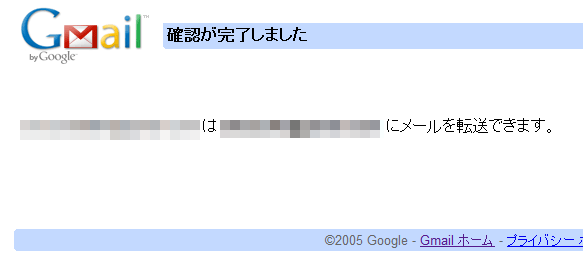
(10)転送設定をしているアドレスのGmailの画面に戻ります。ここで、「受信メールのコピーを」の右のプルダウンをクリック(展開)して、一番下に、転送先アドレスが表示されていれば、第一段階終了です。ここで、「受信メールのコピーを」のラジオボタンを選択した状態で、プルダウンに特定のメールアドレスを選択している状態にすると、転送設定をしているアドレス宛のメール全てが転送されます。例えば、ご自身の携帯に全て転送する等の利用法では、これでいいですが、今回は、ある条件のメールのみをフィルタを使って転送するので、「転送を無効にする」のラジオボタンが選択された状態にしてください(この画面下の「変更を保存」ボタンをクリックしない限り、ラジオボタンの変更は反映されません。今回は、「変更を保存」ボタンをクリックする必要はありません。)。
万が一、「受信メールのコピーを」の右のプルダウン内に転送先アドレスがない場合は、転送先アドレスに送られたメール(8を参照)に記載の確認コードを「Bを確認」の右にあるテキストフィールドに入力して「確認」ボタンを押してください。通常は、この手順は必要ありません。
(11)次に、設定画面上のメニューから「フィルタ」をクリックします。
(12)フィルタ画面が表示されったら、その一番下にいって、「新しいフィルタを作成」をクリックしてください。わたしの場合、数十個のフィルタを作成しているので、かなりスクロールしないといけませんが、設定をされていない方は、直下に「新しいフィルタを作成」のテキストリンクがあります。
(13)フィルタ作成画面が表示されます。ここでは、From(送信元、差出人)、To(送信先、宛先)、件名、キーワード、含めないキーワードで、組合わせて条件していができます。また、Fromは、ドメイン(@の後ろ)やアカウント(@の前)だけでもOKです。ワイルドカードも使えて、Fromに「*」(アスタリスク)を入力すうと、全てのメールがフィルタリング(Outlookで言う仕分けですね。)されます。さらに、「()OR()」というかたちで、括弧内に複数のアドレスやドメイン、アカウントを同時指定することも可能です。その後ろに「OR()」を繰返すことで、さらに多くの指定ができます。キーワード、件名等でのこの「()OR()」は適用できるようです(出来ないと言っているサイトもあるので、配信テストなどで、要チェックです。)。
※厳密に言うと、送信元と差出人、送信先と宛先、は異なりますが、ここは同じと仮定して説明します。
(14)今回は、一番簡単な、ある特定アドレスから送信されたメールの自動転送設定をする場合で説明します。自動転送したいメールのFrom(送信元、差出人)を入力してください(アカウント@ドメイン)。先ほど説明したとおり、ドメインのみ、アカウントのみでもOKです。同じドメインで複数のアカウントから送信されてくる場合は、ドメイン(@の後ろ)で指定してください。入力後、「次のステップ >>」ボタンをクリックしてください。
(15)「操作の選択」画面が表示されますので、ここで、「次のアドレスに転送する」のチェックボックスをクリック(チェック状態)にしてください。
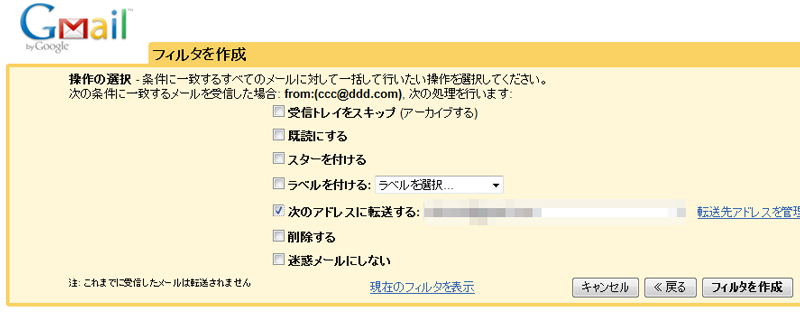
(16)次に、「次のアドレスに転送する」の右にあるプルダウンから転送先アドレスを選択します。(10までに認証した転送先アドレスを選択することになりますね。)あわせて、他の操作も選択可能です。必要な操作のチェックボックスをクリックしてください。今回は、一番シンプルに「次のアドレスに転送する」と「迷惑メールにしない」の2つにチェックしておきましょう。Gmailは、迷惑メールのルールが厳しいため、必要なメールまでスパム扱いされないようにするためです。
(17)図上では、「迷惑メールにしない」にチェックが入っていませんが、チェックしてください。全て、終わったら、「フィルタを作成」ボタンをクリックしてください。
(18)フィルタの作成が成功したら、フィルタ画面に次のように表示されます。条件、処理が間違っていないか確認してください。
(19)条件、処理を変更したい場合は、フィルタ画面の該当行の右側にある、「編集」から再度設定してください。例えば、From(送信元、差出人)をご自身で送信できるアドレス(アカウント、ドメインでも可)に変更して、自動転送テストをすることをおすすめします。テスト後は、必ずFrom(送信元、差出人)条件を、実際に転送したいアドレスに戻してください。編集からの手順は、(14)から(18)までの繰返しです。ただし、(17)の「フィルタを作成」ボタンは、「フィルタを更新」ボタンとなっています。
なお、不要なフィルタは、「削除」をクリックすることで削除可能です。
以上です。
ご不明点、ご質問がありましたら、コメントないし、アメブロ会員の方はメッセージください。
なお、このGmailのフィルタを利用した別アドレス(アカウント)への自動転送設定手順は、2010年5月29日時点のものです。Gmailの仕様変更があった場合は、差異がでますので、ご了承ください(今のところ、仕様変更による改訂は予定していません。)。
「トイレの神様」 by 植村花菜
 お元気でしたか
お元気でしたか
といより、おまんが元気やったのか(龍馬風(笑))って、つっこみたいですね(笑)昨年10月末依頼の投稿です。
あれから地元に戻って、実家で過ごしています。それほど、良いことも、悪いこともないですが、なんとか生きています。
今回、ブログを書こうと思ったのは、アメーバ版のtwitter「Amebaなう(アメーバなう)」(北川珠望さんのなう)で知ったこの曲がきっかけでした。
植村花菜さんの「トイレの神様」という曲です。トイレの神様・・・、トイレの花子さん?いや、ちゃいますよ(なぜか関西弁(笑))。タイムリーではないかもしれませんが、この曲に巡り合えたことは、わたしにとって、ひとつの幸せです。
この曲は、植村花菜さんが幼いころ、おばあちゃんと一緒に暮らしていて、トイレ掃除が嫌いな植村花菜に、おばあちゃんが言った言葉「トイレには、それはそれは綺麗な女神様がいるんやで、だから、毎日綺麗にしたら、女神様みたいに、べっぴんさんになれるんやで。」を中心に、彼女とおばあちゃんとの生活や、彼女の半生が、歌に込められています。とってもいい曲ですよ。10分間という、少々長めの曲ですが、それを感じない。わたしは、涙がでました

Youtube
 の動画を載せておきますので、お時間のある時にどうぞ。
の動画を載せておきますので、お時間のある時にどうぞ。あと、歌と一緒に歌詞が流れる、歌詞動画もあります。
link:「トイレの神様」歌詞動画公開中!!!
植村花菜さん関連の公式サイトのリンクです。ライブ情報も掲載されているので、要チェックです。
link:Kingrecords Webcommunication>植村 花菜
link:植村花菜 Official web site
link:植村花菜オフィシャルブログ 愛があればそれでいいのだ☆ Powered by アメブロ
それでは、いつになるか分かりませんが、気が向いたら、また投稿しますね。